スマートフォンを使っていると、文字が小さくて読みにくかったり、目を休めたいときに便利なのが「読み上げ機能」です。今回は、Androidスマホでこの機能を設定する方法を、初心者の方にもわかりやすくご紹介します。
Androidスマホの「読み上げ機能」とは?
Androidスマホには、画面に表示された文字を音声で読み上げてくれる「読み上げ機能」が標準で搭載されています。これにより、目が疲れたときや、手が離せないときでも、スマホの内容を耳で確認することができます。
主な読み上げ機能
- TalkBack(トークバック)画面上のアイコンや文字を音声で案内してくれる機能です。
- 選択して読み上げ特定のテキストを選択して、その部分だけを読み上げてくれる機能です。
- 読み上げモードウェブページやアプリの長文を読み上げてくれる機能です。
「選択して読み上げ」を設定する方法
「選択して読み上げ」は、特定のテキストを選んでその部分だけを読み上げてくれる便利な機能です。設定方法は以下の通りです。
- 設定アプリを開きます。
- ユーザー補助を選択します。
- 選択して読み上げをタップします。
- 選択して読み上げのショートカットをオンにします。
- 設定をタップし、バックグラウンドで読み上げをオンにします。
これで、画面上のテキストを選択して「読み上げ」をタップすることで、その部分だけを読み上げてくれます。
「TalkBack」を設定する方法
「TalkBack」は、画面上のアイコンや文字を音声で案内してくれる機能です。視覚に不安がある方に特に便利です。
- 設定アプリを開きます。
- ユーザー補助を選択します。
- TalkBackをタップします。
- TalkBackをオンにします。
初めて「TalkBack」をオンにすると、操作方法のチュートリアルが表示されます。指示に従って操作を覚えていきましょう。
「読み上げモード」を使って長文を読み上げる方法
「読み上げモード」は、ウェブページやアプリの長文を読み上げてくれる機能です。
- Google Playストアから「読み上げモード」アプリをインストールします。
- アプリを開き、チュートリアルに従って設定を行います。
- 画面右側に表示されるアイコンをタップすると、読み上げが開始されます。
このモードでは、文字の大きさや背景色などもカスタマイズできるので、自分の好みに合わせて設定しましょう。
よくある質問や疑問
Q1: 「読み上げ機能」を使うと、どんな場面で便利ですか?
文字が小さくて読みにくいときや、目を休めたいとき、手が離せないときなどに便利です。例えば、料理中にレシピを読み上げてもらったり、移動中にニュースを聞いたりすることができます。
Q2: 「TalkBack」をオンにすると、どんな操作ができますか?
「TalkBack」をオンにすると、画面上のアイコンや文字を音声で案内してくれます。指を画面上でスライドさせることで、項目を選択したり、ダブルタップで選択した項目を開いたりすることができます。
Q3: 「選択して読み上げ」を使うと、どんな場面で便利ですか?
特定のテキストだけを読み上げてほしいときに便利です。例えば、ウェブページの記事の一部分だけを読み上げてもらいたいときに使用できます。
今すぐ解決したい!どうしたらいい?
いま、あなたを悩ませているITの問題を解決します!
「エラーメッセージ、フリーズ、接続不良…もうイライラしない!」
あなたはこんな経験はありませんか?
✅ ExcelやWordの使い方がわからない💦
✅ 仕事の締め切り直前にパソコンがフリーズ💦
✅ 家族との大切な写真が突然見られなくなった💦
✅ オンライン会議に参加できずに焦った💦
✅ スマホの重くて重要な連絡ができなかった💦
平均的な人は、こうしたパソコンやスマホ関連の問題で年間73時間(約9日分の働く時間!)を無駄にしています。あなたの大切な時間が今この悩んでいる瞬間も失われています。
LINEでメッセージを送れば即時解決!
すでに多くの方が私の公式LINEからお悩みを解決しています。
最新のAIを使った自動応答機能を活用していますので、24時間いつでも即返信いたします。
誰でも無料で使えますので、安心して使えます。
問題は先のばしにするほど深刻化します。
小さなエラーがデータ消失や重大なシステム障害につながることも。解決できずに大切な機会を逃すリスクは、あなたが思う以上に高いのです。
あなたが今困っていて、すぐにでも解決したいのであれば下のボタンをクリックして、LINEからあなたのお困りごとを送って下さい。
ぜひ、あなたの悩みを私に解決させてください。
まとめ
Androidスマホには、文字を音声で読み上げてくれる便利な機能が標準で搭載されています。これらの機能を活用することで、スマホの操作がより快適になります。設定方法も簡単なので、ぜひ試してみてください。
他にも疑問やお悩み事があればお気軽にLINEからお声掛けください。


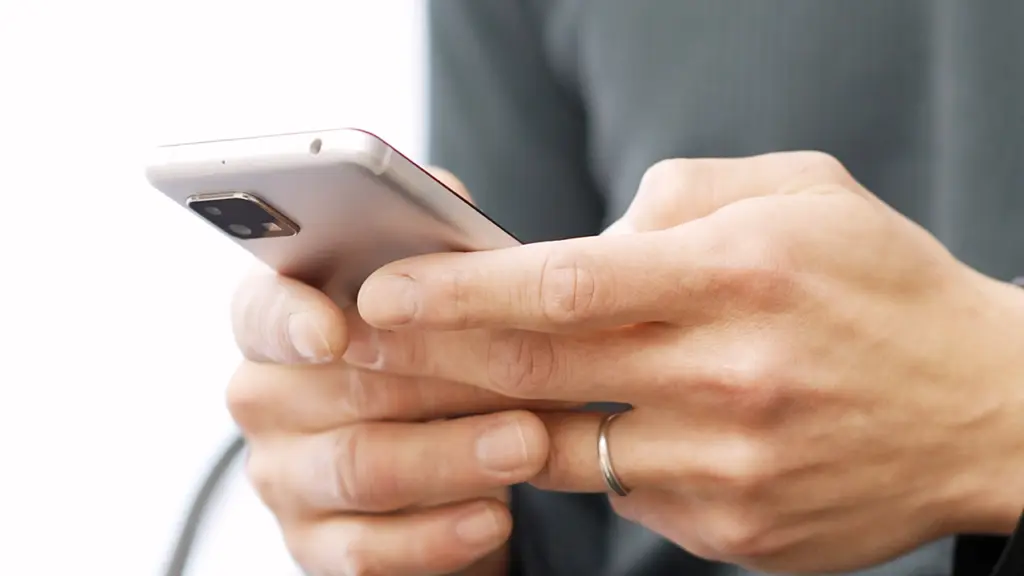



コメント